Jak odinstalować Malwarebytes w Windowsie?
Marcin Stawowczyk · @m7rlin
1 min czytania ·
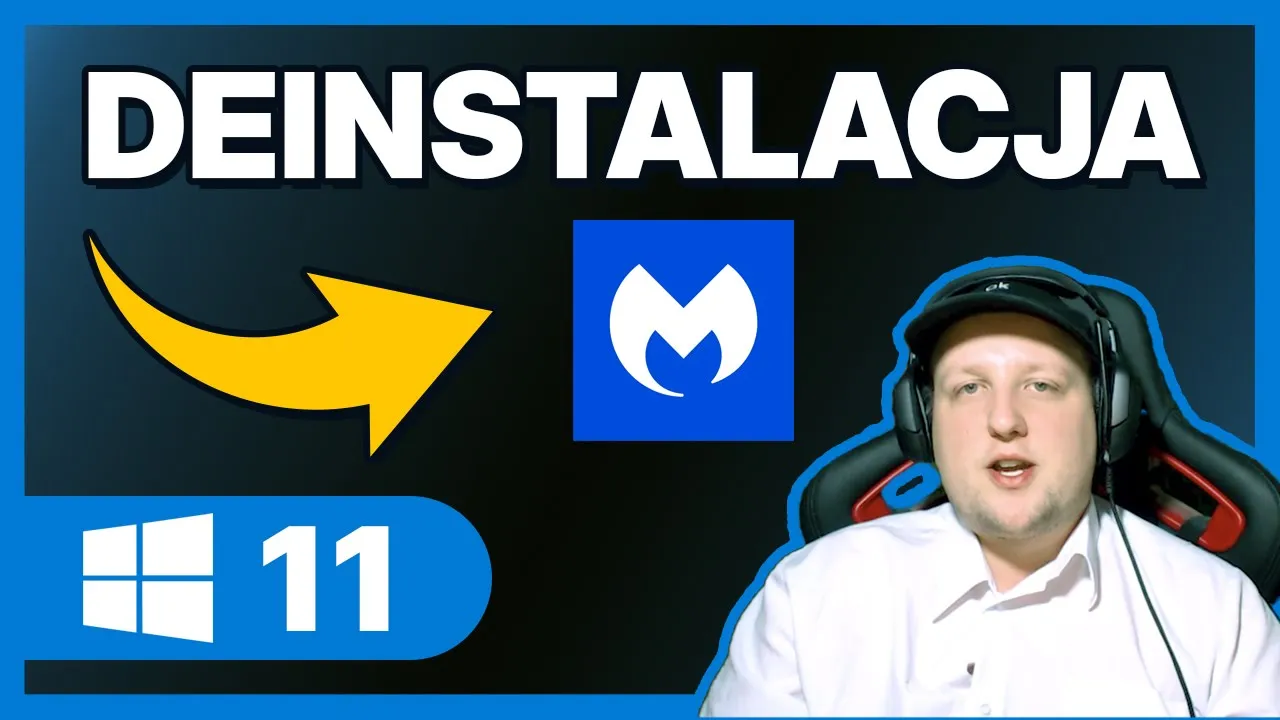
Metoda 1: Przez Ustawienia systemowe (najszybsza)
Kliknij Start i wybierz Ustawienia (ikona koła zębatego).
Przejdź do sekcji Aplikacje > Aplikacje i funkcje.
Wyszukaj Malwarebytes na liście programów.
Kliknij ⋯ (trzy kropki) obok nazwy i wybierz Odinstaluj.
Potwierdź operację, klikając Odinstaluj ponownie.
Metoda 2: Przez Panel sterowania
Wpisz w wyszukiwarkę systemową Panel sterowania i otwórz go.
Przejdź do Programy > Programy i funkcje.
Znajdź Malwarebytes na liście, kliknij prawym przyciskiem myszy i wybierz Odinstaluj.
Postępuj zgodnie z instrukcjami na ekranie.
Metoda 3: Użyj narzędzia Support Tool (dla problemów)
Jeśli standardowe metody nie działają:
Pobierz Malwarebytes Support Tool z oficjalnej strony.
Uruchom narzędzie i kliknij Clean.
Wybierz No, gdy zapyta o reinstalację programu.
Narzędzie usunie wszystkie pliki i wpisy rejestru związane z Malwarebytes.
Usuń pozostałe pliki (opcjonalnie)
Po odinstalowaniu sprawdź:
Usuń folder
C:\Program Files\MalwarebytesiC:\ProgramData\Malwarebytes(jeśli istnieją).W Edytorze rejestru (wpisz
regeditw wyszukiwarkę) usuń kluczHKEY_LOCAL_MACHINE\SOFTWARE\Malwarebytes.
Gotowe! Program został całkowicie usunięty z systemu. Jeśli planujesz ponowną instalację, pobierz najnowszą wersję z oficjalnej strony.
